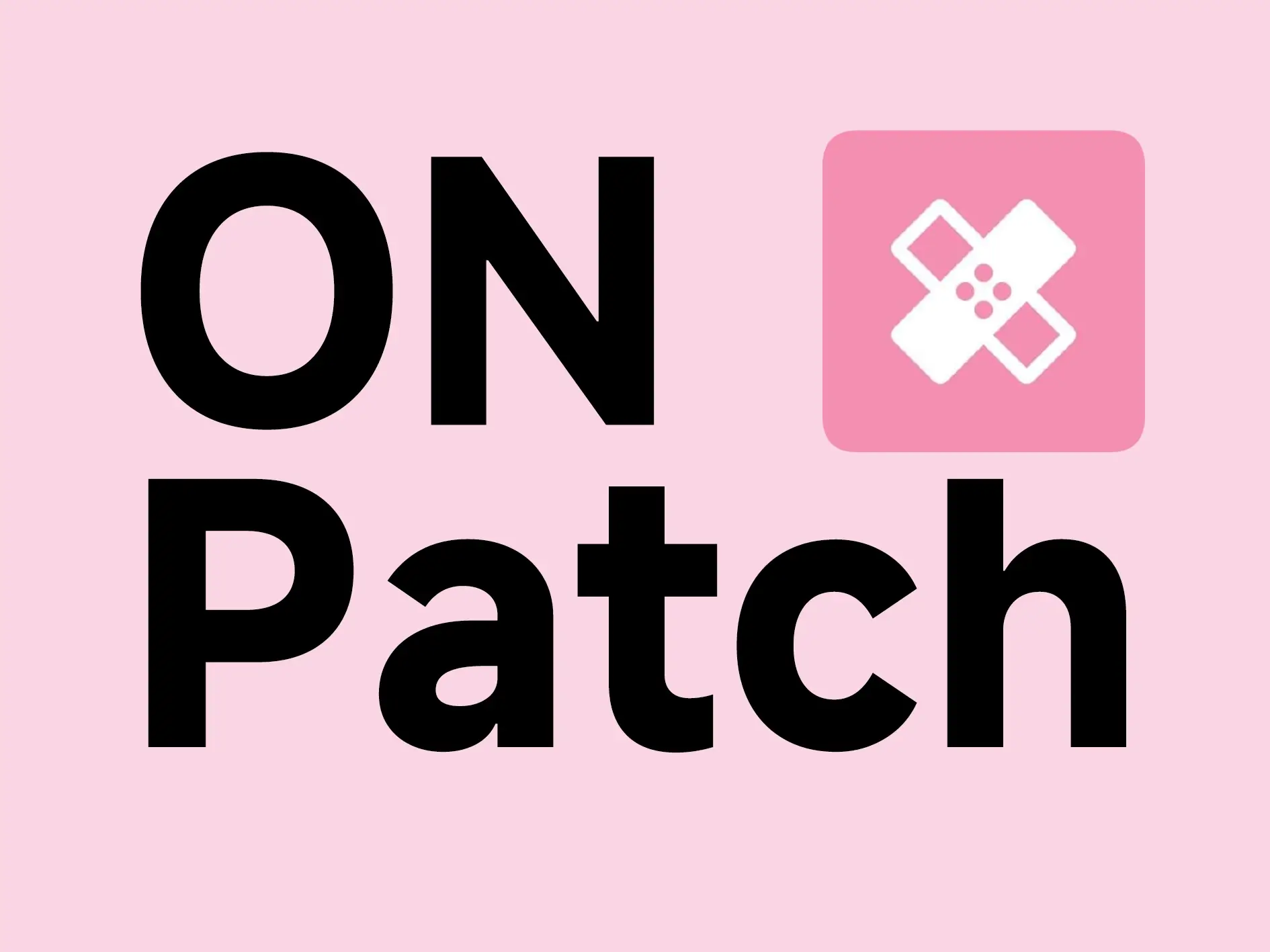
ONPatch食用指南
2023年10月13日,LSPatch被迫归档。LSPosed也紧随其后,在2024年1月8日归档不再更新,这一事件可以说是“机圈大地震”。
在LSP停更后,出现了如NPatch,OPatch等对LSPatch)的改版,最后我选择了在OPatch基础上再魔改的ONPatch,使用ONPatch无需使用Shizuku和将ONPatch挂在后台保活。
修补
打开ONPatch的管理,点击右下角的加号后会弹出一个注入模块弹窗,你可以直接选择已安装的应用或下载好的安装包
考虑到兼容性,推荐选择本地加载模式而不是内置模式,此外本地加载器模式可以在不需要重新修补应用的情况下直接更新所使用的模块,缺点就是只能在本机运行,无法像内置那样分享给他人直接使用。
如果你需要对应用在data目录下的文件进行操作,可以将注入文件提供者给打开。
点击开始注入等待修补注入完成后会在你指定的目录下生成新的安装包,如果你已经安装了原先未修补过的应用,请先卸载再安装修补后的应用。
激活
安装好后不要直接打开,如果你已经打开,请先在该应用设置中结束运行该应用。
回到ONPatch的管理,可以看到你修补后的应用。点击应用后选择模块作用域,在选择应用程序中勾选你需要使用的模块。
将ONPatch挂在小窗确保在前台运行,然后打开激活后的应用,即可看到模块被成功激活。此后正常使用即可,无需让ONPatch挂在后台或前台保活。
更新
- 应用更新:重新执行一遍上述操作
- 模块更新:直接更新模块即可
- 模块新增:重新执行一遍激活操作
Tips
修补后会导致部分应用出现非官方应用的提示,在设置-签名密钥库中使用LSPatch的官方签名密钥库可一定程度上解决。
本文是原创文章,采用CC BY-NC-SA 4.0协议,完整转载请注明来自pzjawaのBlog
